Chế độ lấy nét Nikon D610 bao gồm AF-A, AF-C và AF-S. Những lựa chọn này sinh ra cho mục đích riêng biệt. Để giúp bạn chụp ảnh dễ dàng và sắc nét hơn. Mình và các bạn cùng tìm hiểu cách chọn và áp dụng các chế độ lấy nét của Nikon D610 sao cho đúng để có kết quả tốt nhất.
Nội dung bài viết
Tự động lấy nét trên Nikon D610

Nikon D610 tương thích với nhiều loại ống kính tự bao gồm AF-D và AF-S. Chúng ta cần chuyển sang chế độ lấy nét tự động, bằng cách gạt phím trên ống kính sang vị trí AF. Những ống kính AF-P sẽ không có phím này và phụ thuộc hoàn toàn vào thân máy.

Cho dù bạn dùng AF-S hay AF-P thì cũng phải kích hoạt chế độ lấy nét tự động trên thân máy Nikon D610. Nằm bên hông trái có một phím với 3 chức năng, chúng ta sẽ chuyển từ vị trí MF (lấy nét thủ công) sang AF (lấy nét tự động). Sau khi hoàn thành hai bước trên, chiếc máy và ống kính của bạn đã có thể lấy nét. Bây giờ chúng ta sẽ chọn được các chế độ lấy nét khác nhau.
Chọn chế độ lấy nét trong Viewfinder trên Nikon D610

Sau khi đưa ống kính và thân máy sang lấy nét tự động. Bạn có thể nhấn và giữ phím chính giữa AF/MF trên thân máy. Chế độ lấy nét đang sử dụng sẽ được hiển thị trên màn hình phụ.

Tiếp tục giữ phím và kết hợp xoay con lăn phụ sau thân máy. Bạn sẽ chọn được lần lượt giữa AF-A, AF-C và AF-S.

Ba chế độ này tạo thành một vòng lặp, bạn có thể chọn tới lui bằng cách xoay con lăn phụ.
Bạn hãy nhấn phím info trên thân máy, để quan sát chi tiết trên màn hình chính. Như vậy chúng ta biết cách chọn chế độ lấy nét trên Nikon D610.
Di chuyển điểm lấy nét trong kính ngắm Nikon D610
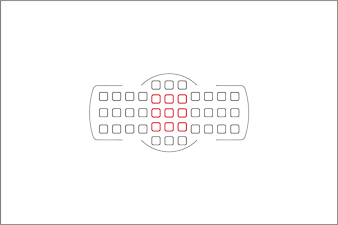
Trước khi tìm hiểu sâu hơn AF-A và AF-S là gì. Mình và bạn cần biết cách kiểm soát điểm lấy nét. Trong kính ngắm Nikon D610 có tất cả 39 điểm lấy nét, điểm trung tâm lấy nét nhanh và chính xác nhất. Bạn có thể sử dụng một điểm hoặc tất cả 39 điểm này để có ảnh tốt. Hoặc giao phó cho máy muốn chọn điểm nào thì chọn…
Khóa và mở khóa điểm lấy nét

Nằm cạnh phím điều hướng chúng ta có một phím L (Lock) để khóa các điểm lấy nét. Trước khi di chuyển các điểm lấy nét, bạn cần gạt ra khỏi vị trí L. Sau đó nhấn 1/2 phím chụp ảnh, mục đích đưa máy khỏi trạng thái ngủ. Bây giờ bạn có thể sử dụng phím điều hướng để di chuyển 1 điểm hay một nhóm điểm lấy nét. Tương tự như chơi game 4 nút…phần này có thể giúp bạn giải trí, trong lúc đợi em tới.

Để điểm lấy nét quay lại trung tâm nhanh nhất hãy nhấn phím OK. Điểm lấy nét hay nhóm điểm ở bất kỳ vị trí nào cũng trở về trung tâm ngay lập tức. Nếu muốn cố định điểm lấy nét tại một vị trí, hãy gạt trở lại vị trí Lock. Điểm lấy nét sẽ không di chuyển thêm, cho dù bạn nhấn phím điều hướng. Ok như vậy chúng ta đã biết cách kiểm soát điểm lấy nét trên D610.
Tìm hiểu chế độ lấy nét AF-S

AF-S là chế độ lấy nét tĩnh, máy ảnh sẽ lấy nét một lần khi bạn nhấn 1/2 phím chụp ảnhh hay phím AF-ON. Chế độ AF-S phù hợp với những chủ thể có độ ổn định cao, như chụp người mẫu hay tĩnh vật, phong cảnh.
Ưu điểm của AF-S
- Tốc độ lấy nét nhanh
- Lấy nét chính xác
- Có đèn trợ nét trên thân máy khi chụp thiếu sáng
- Tiết kiệm điện năng do lấy nét một lần khi nhấn 1/2 phím chụp
Cách chọn điểm lấy nét tự động AF-S

Để chọn điểm lấy nét điểm lấy nét tự động, bạn giữ phím nằm giữa AF/MF trên thân máy. Sau đó xoay con lăn chính phía trước thân máy qua biểu tượng Auto.

Máy ảnh sẽ tự động chọn điểm lấy nét phù hợp với chủ thể, ưu tiên vùng trung tâm và nổi bật trong khung hình. Bạn không thể chọn số điểm lấy nét và di chuyển chúng. Cách này phù hợp với những bạn người mới, chưa rành di chuyển điểm lấy nét. Theo mình máy D610, phân tích khá tốt và cho ảnh nét. Nhưng nếu bạn thích chụp người với ống kính khẩu độ lớn. Chế độ này sẽ cho kết quả không được đúng ý lắm. Bạn nên chuyển sang lấy nét AF-S 1 điểm.
Chọn lấy nét 1 điểm trong AF-S

Tiếp tục giữ phím chọn AF và xoay con lăn chính. Máy ảnh sẽ chuyển qua lấy nét 1 điểm với ký hiệu chữ “S” trên màn hình phụ. Trong kính ngắm xuất hiện 1 điểm lấy nét. Điểm này hướng vào vị trí nào thì chủ thể đó sẽ được lấy nét.
Bạn có thể di chuyển tới bất kỳ vị trí nào trong 39 điểm lấy nét. Cách này phù hợp với những bạn chụp ảnh chân dung và muốn bố cục trước khi lấy nét. Chỉ cần di chuyển tới vị trí định trước, lấy nét và chụp. Chắc chắn ảnh của bạn sẽ nét. Để điểm lấy nét quay trở lại trung tâm hãy nhấn phím Ok. Như vậy bạn đã biết cách kiểm soát các điểm lấy nét trên Nikon D610.
Chế độ lấy nét AF-C trên Nikon D610
Ngược lại với AF-S, chúng ta có AF-C. Máy ảnh sẽ liên tục lấy nét và bám theo chủ thể đã chọn, cho tới khi bạn chụp thành công. Chế độ AF-C phù hợp với những chủ thể đang di chuyển như biểu diễn trên sân khấu, chim bay, đá bóng. Trong AF-C lại chia ra rất nhiều cách lấy nét khác nhau cho từng chủ thể. Mình và các bạn cùng tìm hiểu thêm.
Chọn điểm lấy nét tự động AF-C Auto

Tương tự như AF-S Auto, máy ảnh sẽ phân tích khung cảnh và đưa ra số điểm lấy nét cần sử dụng. Thay vì lấy nét 1 lần rồi ngưng lại, trong AF-C máy sẽ liên tục lấy nét vào chủ thể cho tới khi bạn chụp xong. Nếu khung cảnh thay đổi, những điểm lấy nét sẽ thay đổi vị trí để tìm chủ thể bạn đã chọn nếu chủ thể còn xuất hiện trong khung hình. Đây là khác biệt lớn nhất giữa AF-C và AF-S. Chính vì tự động quá nhiều nên đôi khi sẽ khó kiểm soát.
Chế độ lấy nét AF-C 3D

Khác với Auto, tự động chọn điểm lấy nét. Trong AF-C 3D bạn sẽ chọn được vị trí cần lấy nét. Một điểm lấy nét hiện trong khung ngắm, bạn di chuyển tới vị trí chủ thể cần lấy. Sau đó nhấn giữ 1/2 phím chụp ảnh. Máy ảnh sẽ lấy mẫu và liên tục lấy nét vào chủ thể. Bây giờ chủ thể có di chuyển tới dâu trong khung hình, điểm lấy nét này cũng bám theo. Giúp bạn lấy nét được nhanh gọn và chính xác với những chủ thể chuyển động. Nhưng không có gì là hoàn hảo.

AF-C 3D làm việc tốt với chủ thể có màu sắc, hình dạng nổi bật trong khung hình. Nếu bạn chụp một trận đá banh hay 1 đàn chim bằng 3D chắc sẽ rất khó. Bởi có quá nhiều chủ thể với màu sắc giống nhau. Hệ thống lấy nét của Nikon D610 chưa đủ tốt để làm được điều này.
Chế độ lấy nét AF-C đa điểm

Thay vì phó mặc cho Auto hay 3D. Bạn có thể kết hợp kỹ năng di chuyển máy ảnh và sử dụng số điểm lấy nét cố định.
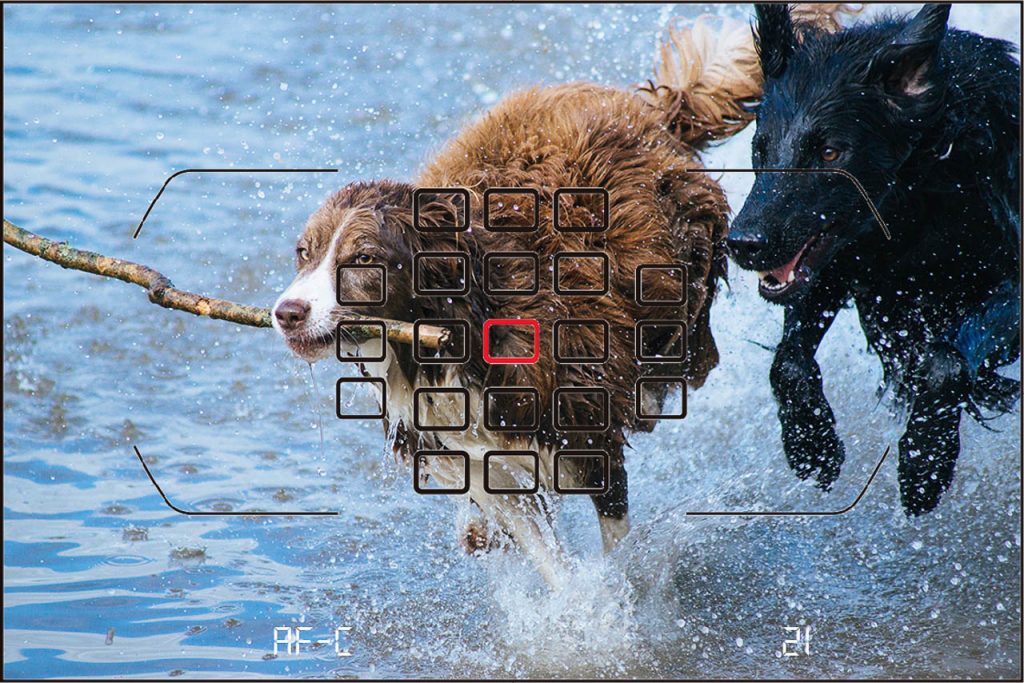
Máy ảnh luôn ưu tiên điểm trung tâm trong số 39, 21 hay 9 điểm lấy nét mà bạn chọn. Trong những trường hợp thiếu sáng, máy sẽ sử dụng thêm dữ liệu từ các điểm lấy nét bên cạnh. Giúp máy bạn lấy nét được nhanh gọn hơn.
Chế độ lấy nét AF-C 1 điểm

Nếu muốn kiểm soát chính xác AF-C hơn nữa, chúng ta có AF-C 1 điểm. Máy sẽ lấy chính xác vào 1 điểm bạn đã chọn. Phù hợp với những trường hợp chụp với ống kính có khẩu độ lớn. Yêu cầu phải lấy nét chính xác vào mắt chủ thể. Để sử dụng cách này bạn cần nhiều kỹ năng hơn. Bởi cần kết hợp chính xác di chuyển của tay để hướng điểm lấy nét vào mắt chủ thể.
Chế độ lấy nét AF-A trên Nikon D610

AF-A là sự kết hợp giữa AF-C và AF-S. Trong AF-A bạn sẽ có tất cả các chế độ lấy nét từ 1 điểm tới 3D. Thay vì mặc định lấy nét tĩnh hoặc động như AF-C/AF-S. Trong AF-A máy ảnh sẽ phân tích khung cảnh và đưa ra quyết định nên theo nét như thế nào.

Ví dụ, bạn đang chụp một cô người mẫu như hình và ít di chuyển. Chúng ta dùng lấy nét AF-A 1 điểm. Máy ảnh cho rằng đây là chủ thể tĩnh. Máy ảnh lấy nét một lần và dừng lại tương tự AF-S. Nhưng vẫn theo dõi những thay đổi của khung cảnh. Nếu bất ngờ chủ thể thay đổi vị trí nằm ngoài khoảng nét. Máy ảnh sẽ lấy nét và bám theo chủ thể ngay lập tức.
Quá trình này diễn ra khá nhanh và phù hợp với nhiều chủ thể khác nhau. Bạn chỉ cần tiếp tục giữ phím lấy nét và đợi khoảnh khắc đẹp. Thay vì lo chuyển giữa AF-S sang AF-C. Ok! như vậy bạn đã hiểu cách hoạt động của 3 chế độ lấy nét trong kính ngắm của Nikon D610. Hy vọng bài viết giúp bạn làm chủ chiếc D610 được tốt hơn. Trong phần tới mình và các bạn tìm hiểu chế độ lấy nét Liveview trên Nikon D610. Cảm ơn bạn đã dành thời gian.


Cho mình hỏi sao máy mình nikon d610 nó lấy nét ko nghe tiếng kêu tít nhỉ
Chào bạn Duong.
Hiện tượng này do một số nguyên nhân
1- Chế độ phát tiêng Beep đang tắt.
2- Máy ảnh đang ở chế độ lấy nét AF-C
3- Đang sử dụng điểm lấy nét ngoại biên. Cần đưa về điểm lấy nét trung tâm.
Cảm ơn bạn.
Máy d610 của e nhấn 1/2 phím chụp thì không lấy nét dc là do đâu ạ? Đã bật af trên máy và lens
Chào Huy
E tham khảo một số nguyên nhân sau.
1. Lắp ống kính chưa đúng
2. Máy đang sử dụng AE-L (AF-ON) để lấy nét
3. Máy không tương thích với ống kính for Sigma, Tamron.
4. Ống kính bị hỏng motor lấy nét.
Cảm ơn em.
Xin chào KT cho mình hỏi chỗ bạn có lớp chụp ảnh cơ bản ko
Chào anh
Em chưa mở lớp dạy chụp ảnh cơ bản.
Cảm ơn anh đã tin tưởng.